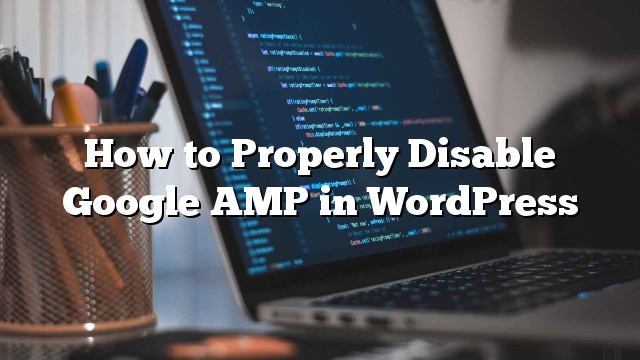Apakah Anda ingin menonaktifkan Google AMP di WordPress? Banyak blogger dan situs web yang melompat pada kereta musik AMP Google sekarang menonaktifkannya karena alasan yang berbeda. Tantangannya adalah bahwa menonaktifkan Google AMP tidaklah sesederhana yang diharapkan. Pada artikel ini, kami akan menunjukkan cara menonaktifkan Google AMP di WordPress dengan benar.
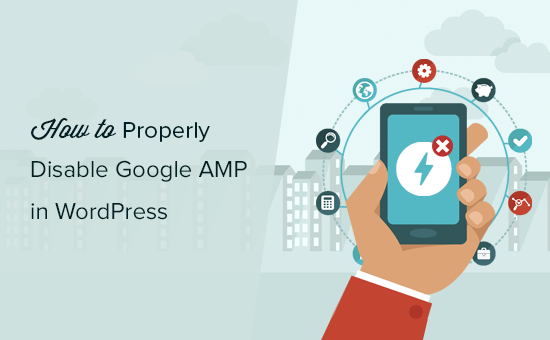
Mengapa dan Siapa yang Harus Menonaktifkan Google AMP di WordPress?
Accelerated Mobile Pages atau AMP merupakan prakarsa open source yang bertujuan untuk membuat web lebih cepat bagi pengguna ponsel dan meningkatkan pengalaman pengguna.
Hal itu dilakukan dengan menyajikan halaman dengan HTML dan JavaScript minimal. Ini memungkinkan konten dihosting di Google AMP Cache. Google kemudian dapat menyajikan versi tembolok ini kepada pengguna seketika saat mengeklik tautan Anda di hasil penelusuran.
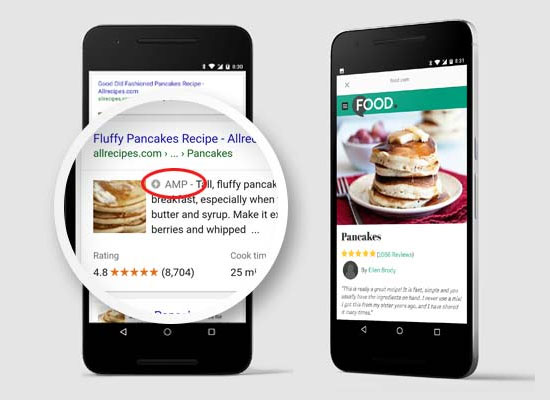
Kami berbagi keprihatinan dan masalah yang diajukan oleh blogger lain mengenai AMP dalam panduan kami tentang cara menyiapkan Google AMP di WordPress.
Sejak saat itu banyak pemilik situs web, blogger berpengaruh, dan publikasi online telah berhenti menggunakan AMP. Banyak dari mereka berbagi alasan di balik keputusan mereka.
Misalnya, Alex Kras menulis panjang lebar tentang mengapa ia memutuskan untuk menonaktifkan AMP di situsnya.
Dia juga menceritakan apa yang terjadi satu bulan setelah dia menonaktifkan Google AMP.
Tingkat lalu lintas tampaknya tetap kira-kira sama dan semua metrik tampak membaik. Agar adil, saya menerbitkan empat artikel baru karena saya menonaktifkan AMP, jadi angka saya bisa menjadi benjolan bagus dari konten baru.
Berikut adalah beberapa masalah yang dimiliki oleh banyak influencer, blogger, dan pengembang.
Penurunan Tarif Konversi Secara drastis
AMP menggunakan kumpulan HTML / JS yang membatasi. Pemilik situs tidak dapat berbuat banyak untuk mendorong pengguna berlangganan, mengisi formulir kontak, atau membeli barang.
Tayangan Laman Bawah oleh Pengguna Ponsel
AMP tidak menampilkan menu navigasi, sidebars, atau fitur penemuan konten situs web Anda. Hal ini menyebabkan penurunan tayangan laman yang signifikan oleh pengguna ponsel.
Sebenarnya beberapa pakar pengalaman pengguna menyarankan agar tombol tutup di atas benar-benar mendorong pengguna untuk kembali ke penelusuran Google setelah membaca artikel Anda daripada menjelajah situs web Anda.
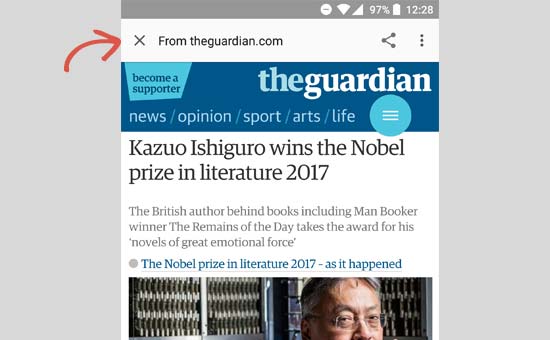
Keterlibatan Pengguna yang Lebih Rendah
Banyak situs web berkembang pada interaksi pengguna, seperti klik untuk menciak widget, rating pengguna, komentar, dan sebagainya. Google AMP menyulitkan pemilik situs web agar pengguna tetap terlibat dan berinteraksi dengan konten mereka.
Haruskah Anda Menonaktifkan Google AMP?
Jawaban atas pertanyaan ini sebenarnya tergantung pada situs Anda. Jika pengguna ponsel memaksimalkan audiens Anda, mungkin Anda masih ingin menggunakan AMP.
Di sisi lain, jika Anda telah mencoba Google AMP, dan hal itu telah berdampak negatif terhadap tingkat konversi Anda, maka Anda mungkin harus menonaktifkan Google AMP di situs Anda.
Berlawanan dengan kepercayaan populer, Google tidak menghukum situs web karena tidak menggunakan AMP. Anda tetap dapat meningkatkan kecepatan dan kinerja situs web Anda di seluler agar dapat bersaing untuk pemirsa penelusuran seluler.
Langkah 1. Menonaktifkan Google AMP di WordPress
Ada beberapa plugin WordPress yang memungkinkan Anda menambahkan dukungan AMP ke situs web Anda. Pengaturan dasar tetap sama terlepas dari plugin apa yang Anda gunakan.
Hal pertama yang perlu Anda lakukan adalah menonaktifkan plugin AMP. Cukup kunjungi halaman plugin dan klik pada link deaktivasi di bawah plugin AMP.
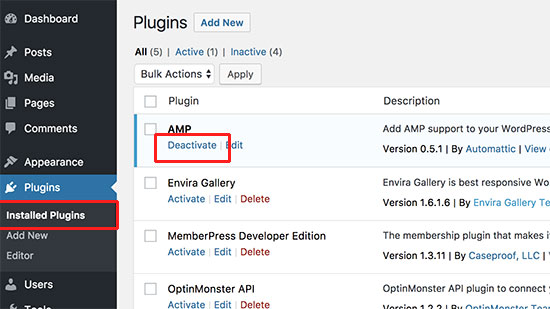
Menonaktifkan plugin akan menonaktifkan dukungan AMP di situs Anda.
Langkah 2. Menyiapkan Pengalihan
Menonaktifkan plugin AMP akan menghapus versi AMP dari artikel Anda dari situs web, tapi itu saja tidak cukup secara khusus jika AMP Anda aktif selama lebih dari seminggu.
Ada kemungkinan besar Google telah memiliki laman yang tersimpan dalam indeks mereka, dan akan terus menampilkan laman tersebut di hasil penelusuran.
Untuk memperbaiki masalah ini, Anda perlu mengalihkan pengguna yang datang ke halaman AMP ke halaman non-AMP biasa.
Kami akan menunjukkan dua metode berbeda untuk menyiapkan pengalihan untuk Google AMP. Anda bisa memilih salah satu yang paling sesuai untuk Anda.
Metode 1: Menggunakan Redirect Plugin
Pertama Anda perlu menginstal dan mengaktifkan plugin Redirection. Untuk lebih jelasnya
Setelah aktivasi, pergilah ke Alat pengalihan halaman untuk mengatur pengalihan.
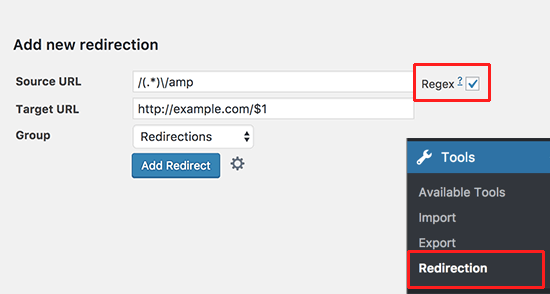
Pertama, tambahkan kode berikut di kolom URL sumber:
/(.* )/amp
Di bidang URL target, Anda perlu menambahkan URL situs web Anda dengan format berikut:
https://example.com/$1
Jangan lupa ganti example.com dengan nama domain anda sendiri.
Sekarang periksa kotak centang Regex dan pilih Redirections di bawah menu drop down Group.
Terakhir klik tombol ‘Add Redirect’ untuk menyimpan perubahan Anda.
Sekarang Anda dapat mengunjungi halaman AMP di situs Anda untuk melihat apakah pengalihan bekerja dengan benar.
Metode 2: Secara manual Set Redirects in .htaccess
Jika Anda tidak ingin menggunakan plugin untuk mengatur pengalihan, Anda dapat mengatur pengalihan menggunakan file .htaccess di akun hosting WordPress Anda.
Pertama, Anda perlu terhubung ke situs web Anda menggunakan klien FTP atau File Manager di cPanel. Setelah terhubung, Anda perlu mencari file .htaccess di folder akar situs Anda dan mengeditnya.
Cukup tambahkan kode berikut di bagian bawah file .htaccess Anda:
// Redirect AMP ke non-AMP
RewriteEngine On
RewriteCond% {REQUEST_URI} (. +) / Amp (. *) $
RewriteRule ^% 1 / [R = 301, L]
Jangan lupa simpan perubahan anda dan upload file kembali ke server anda.
Anda sekarang dapat mengunjungi versi AMP dari setiap posting di situs Anda untuk memastikan pengalihan berfungsi sebagaimana mestinya.
Kami harap artikel ini membantu Anda menonaktifkan Google AMP dengan benar di WordPress